Microsoft OneNote menawarkan berbagai fitur yang membantumu mengelola catatan secara efektif. Salah satu fitur ini adalah perlindungan kata sandi, yang memungkinkanmu mengamankan informasi sensitif dan mencegah akses oleh pihak yang tidak berwenang. Selain itu, catatan terhubung memudahkanmu dalam pengumpulan dan pengorganisasian informasi. Dalam panduan ini, kamu akan belajar bagaimana menggunakan fungsi perlindungan kata sandi dan membuat catatan terhubung.
Temuan Terpenting
- Perlindungan kata sandi melindungi catatanmu dari akses yang tidak sah.
- Catatan terhubung membantumu mengorganisir informasi dengan lebih efisien.
Menyiapkan Perlindungan Kata Sandi di OneNote
Untuk mengaktifkan perlindungan kata sandi untuk bagian di buku catatanmu, ikuti langkah-langkah berikut:
Pertama buka OneNote dan navigasikan ke tab “Tinjau”. Di sini kamu akan menemukan bagian “Kata Sandi” dan “Catatan” yang akan kamu perlukan untuk langkah selanjutnya. Untuk mengatur perlindungan kata sandi, klik “Tetapkan Kata Sandi”.
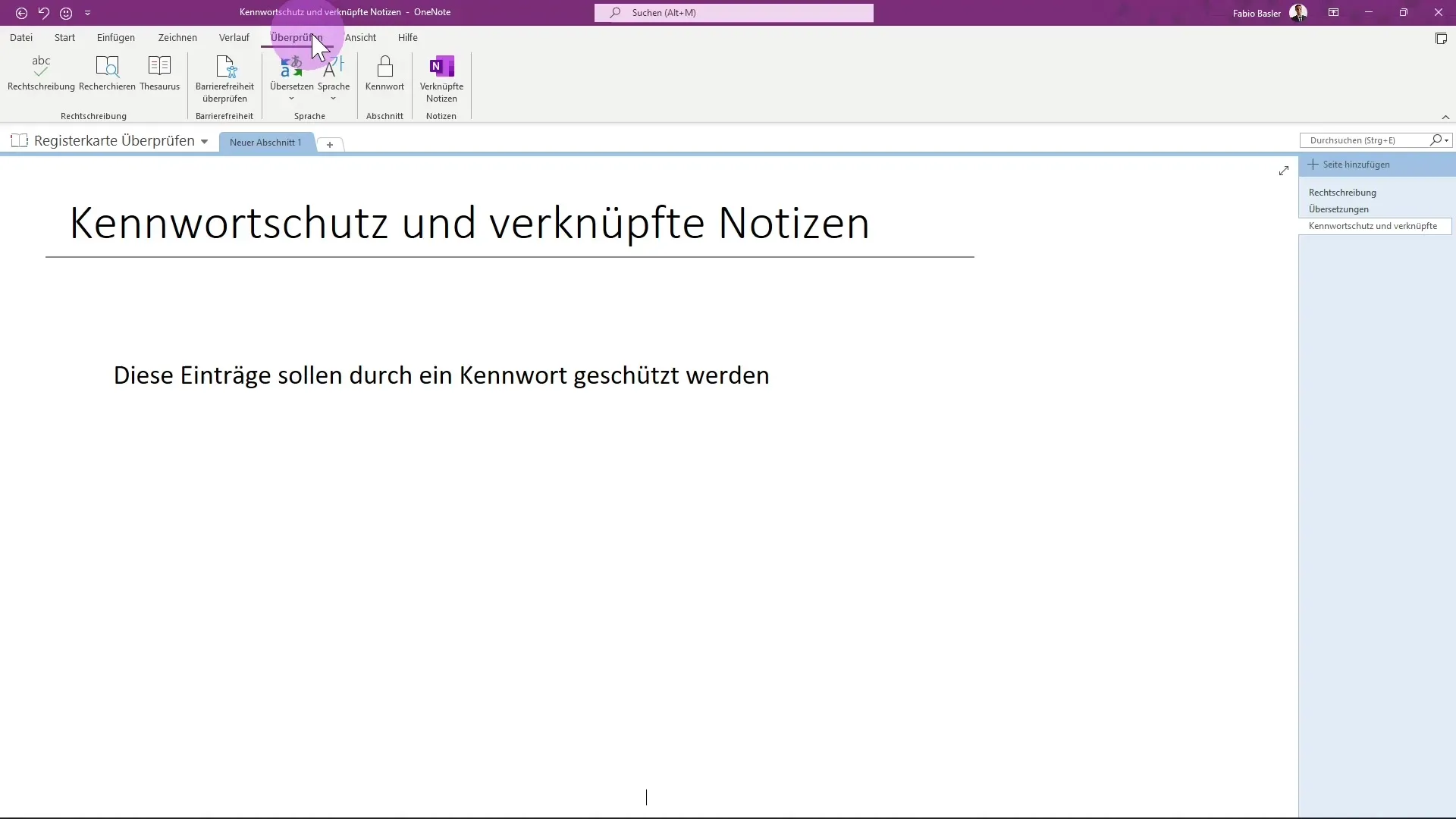
Sekarang kamu memiliki kesempatan untuk menetapkan kata sandi. Masukkan kata sandi yang kamu inginkan, misalnya “ABC”. Penting untuk mengingat kata sandi ini dengan baik, karena jika hilang atau lupa, data tidak dapat dipulihkan.
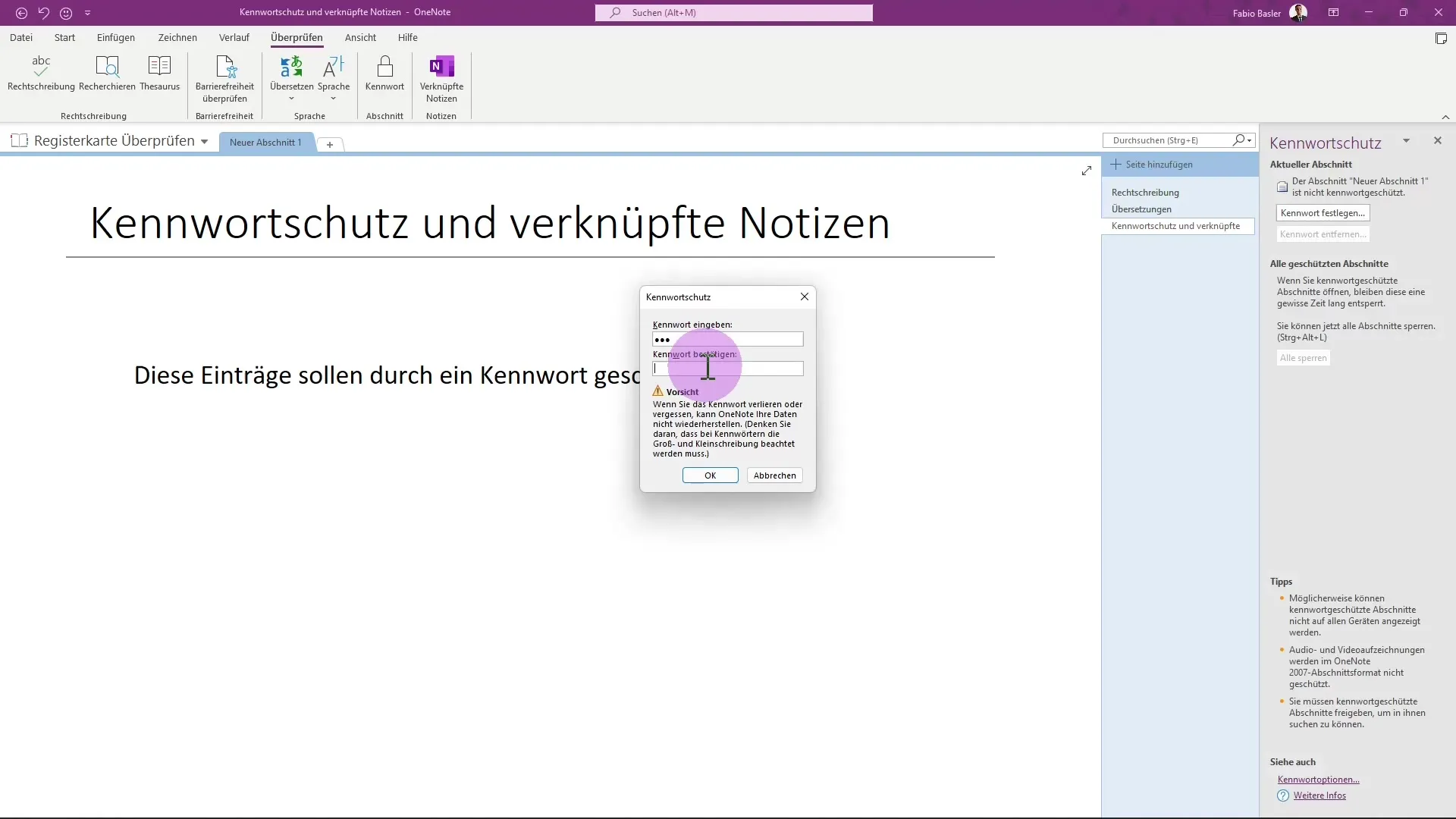
Perhatikan bahwa saat memasukkan kata sandi, kamu harus memperhatikan huruf besar dan kecil. Konfirmasikan kata sandimu untuk menghindari kesalahan ketik. Jika kamu melakukan kesalahan di sini, data dapat hilang secara permanen.
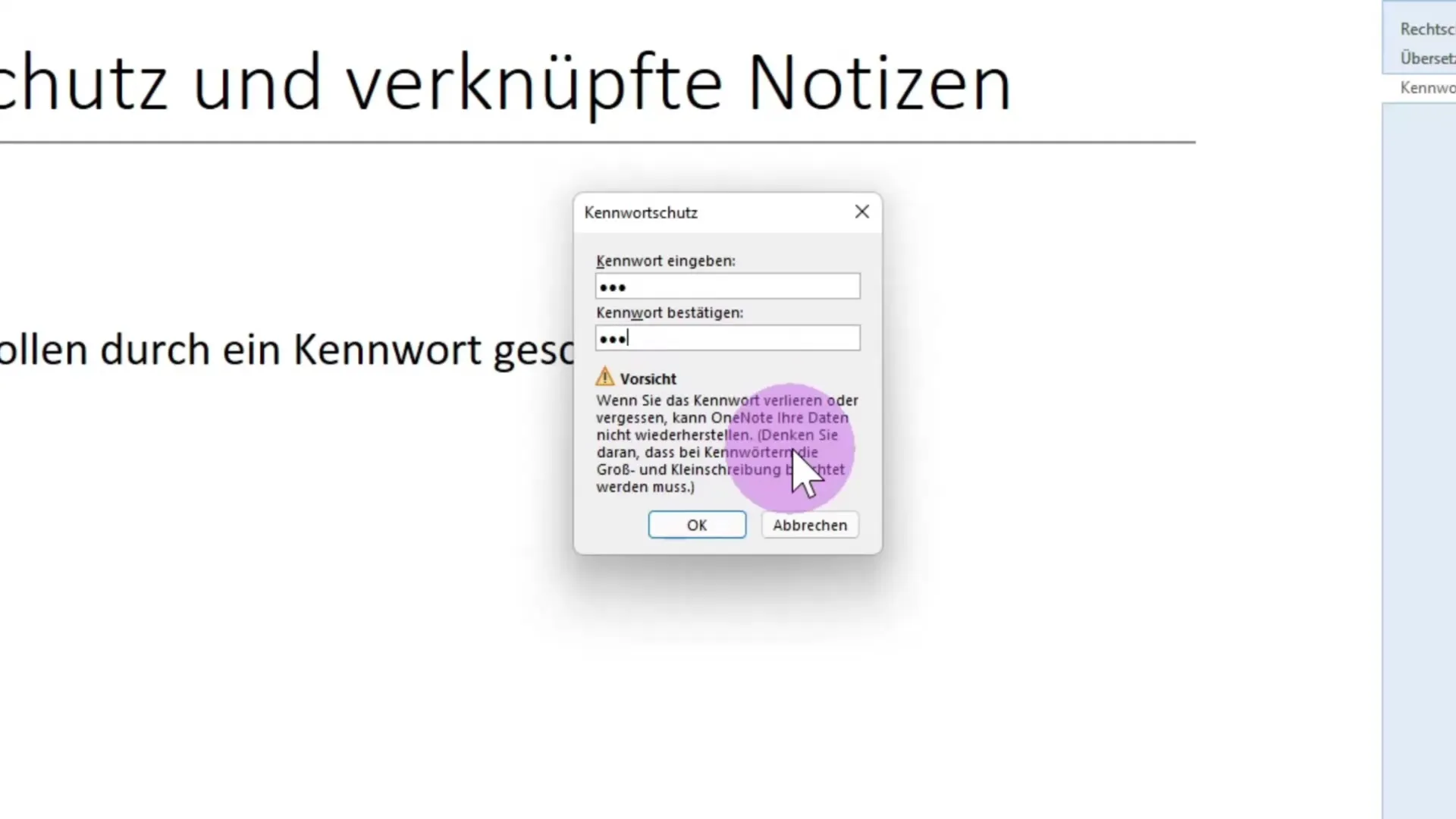
Kamu telah berhasil mengaktifkan perlindungan kata sandi. Untuk mengunci bagian yang dilindungi, pergi ke kolom kanan dan klik “Kunci Semua” atau gunakan pintasan Strg + Alt + L.
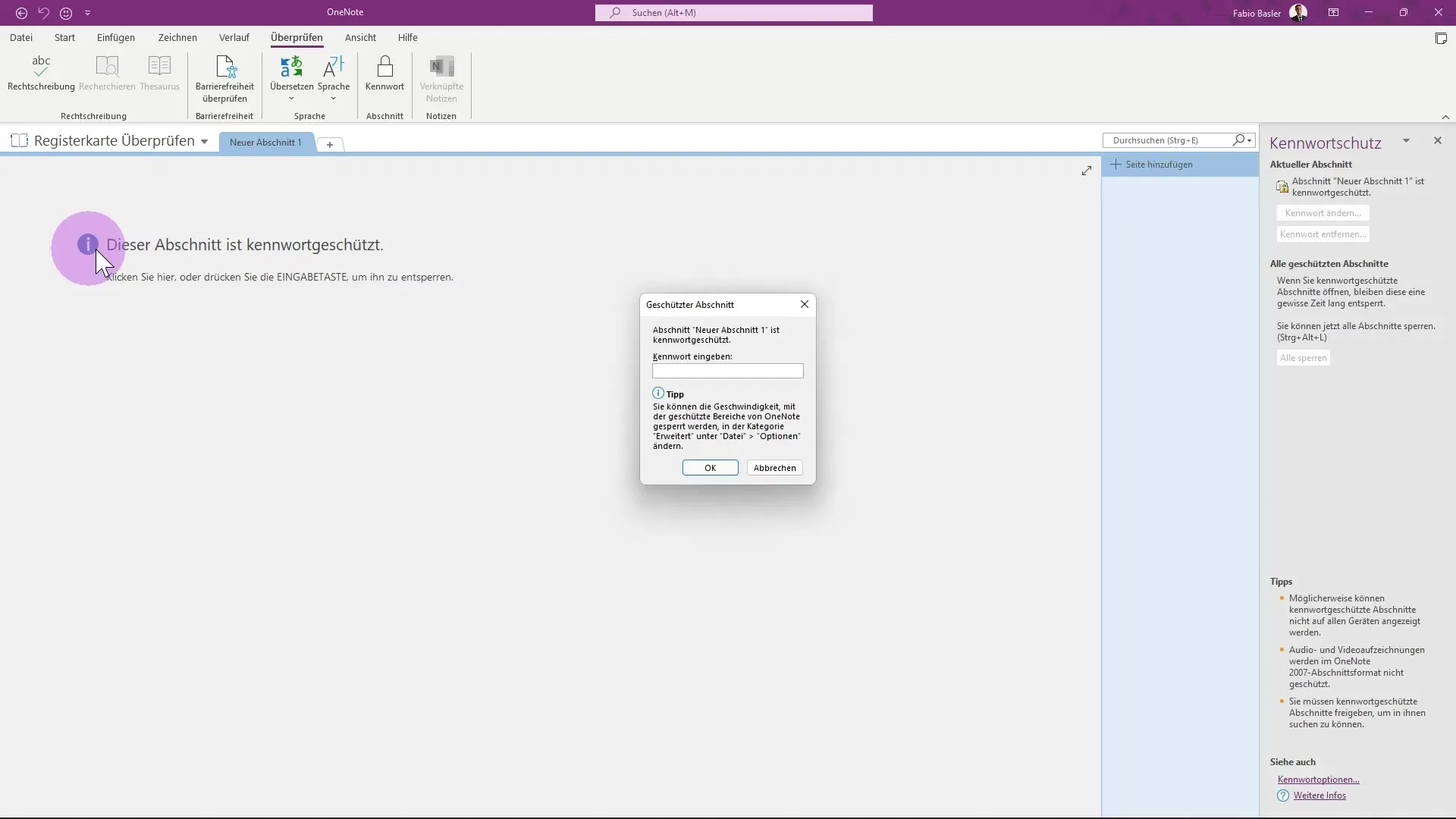
Jika kamu mencoba mengakses bagian yang dilindungi, akan muncul dialog yang mengonfirmasi bahwa kamu tidak memiliki izin untuk mengeditnya. Untuk memberikan akses, masukkan kata sandi.
Setelah kamu berhasil memasukkan kata sandi, kamu bisa mengedit kembali bagian yang dilindungi. Untuk menghapus perlindungan kata sandi, masuk ke menu yang sesuai dan masukkan kata sandi kamu lagi.
Menggunakan Catatan Terhubung
Selain perlindungan kata sandi, OneNote juga menawarkan fitur catatan terhubung. Untuk menggunakannya, kamu harus terlebih dahulu beralih ke tampilan “Jendela Terpasang Baru”.
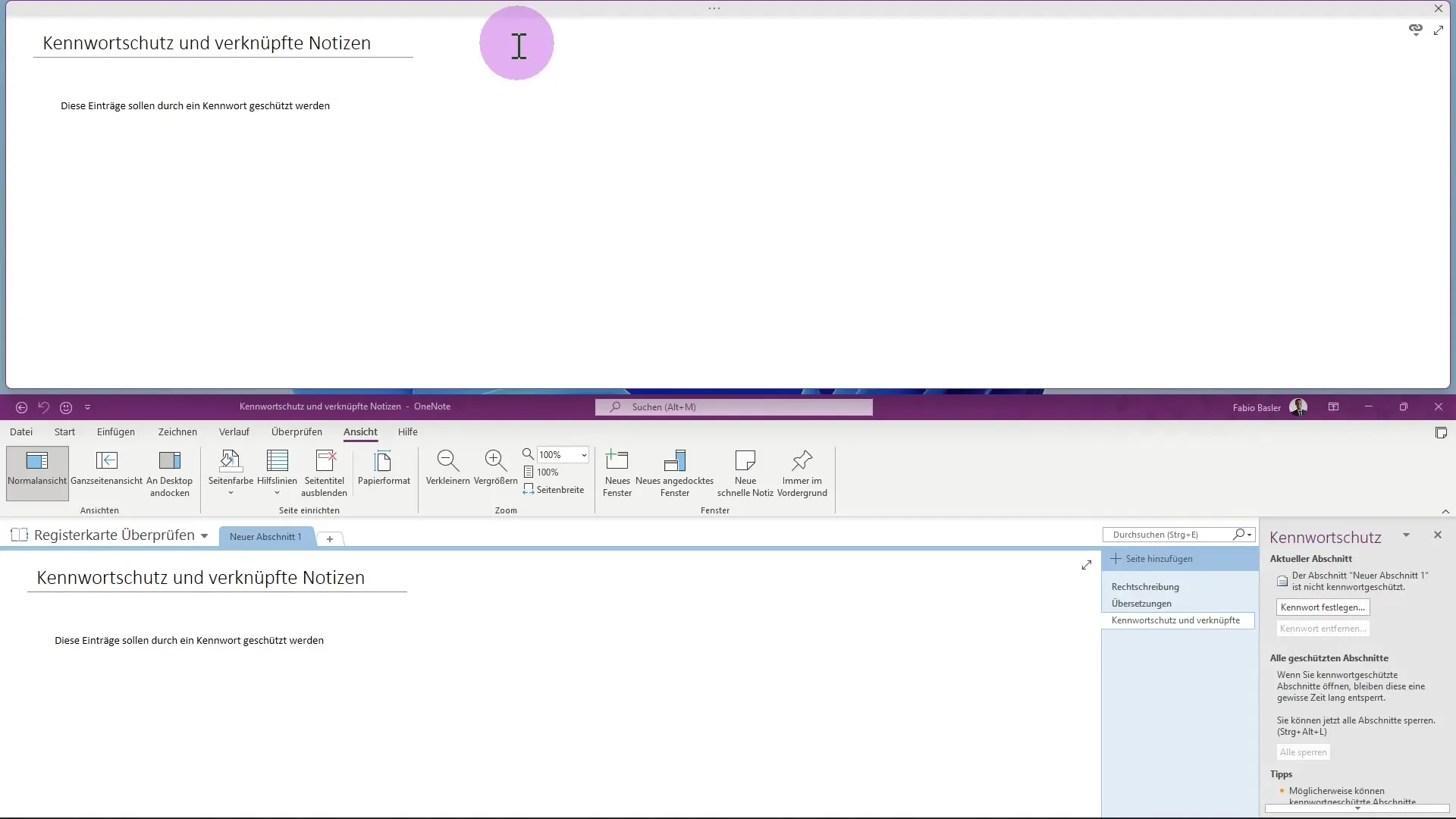
Di jendela baru, kamu dapat membuat wadah baru dengan entri yang kemudian otomatis dimasukkan ke dalam catatanmu. Fitur ini sangat berguna untuk menangkap konten yang relevan dengan cepat.
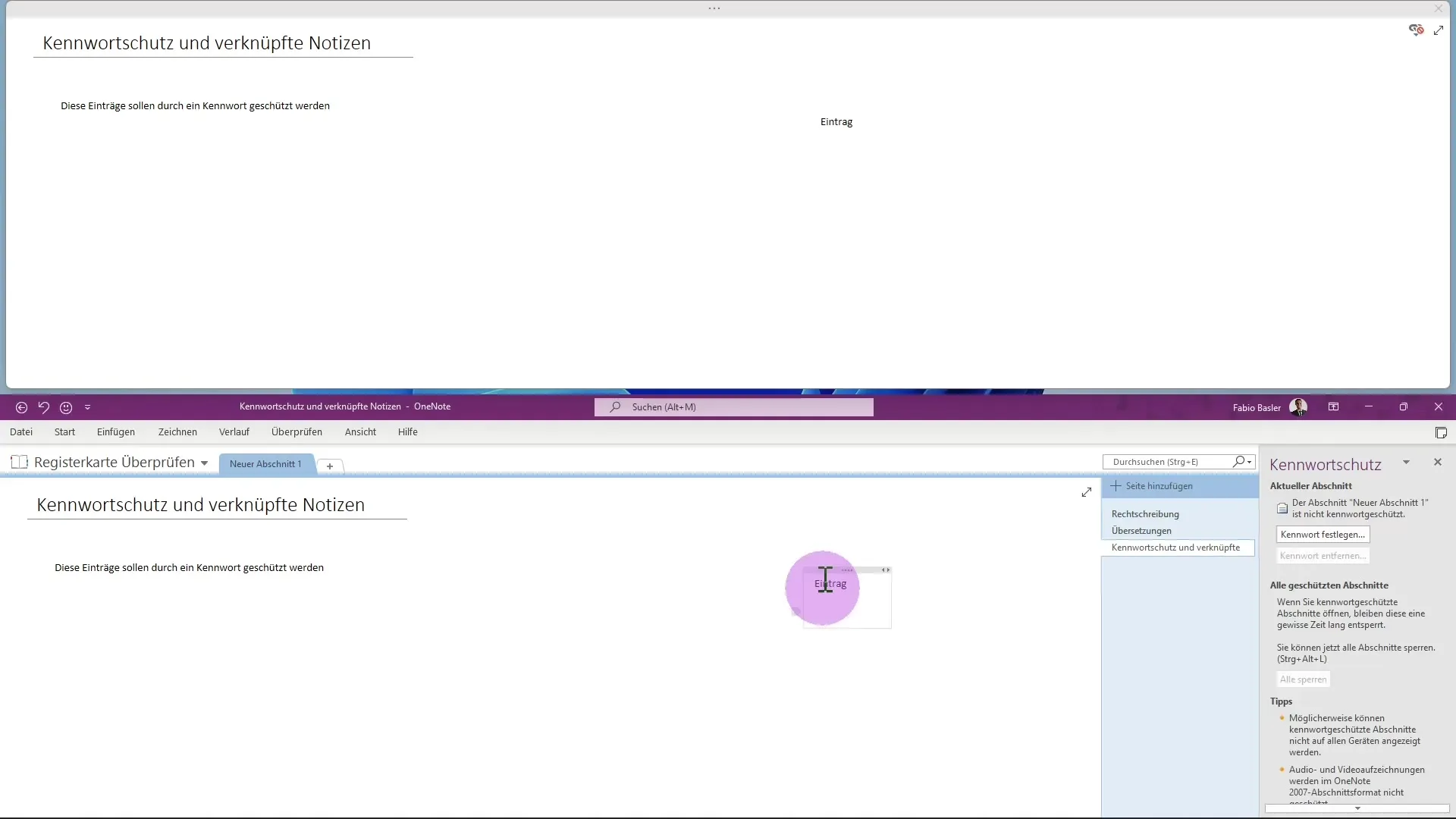
Jika sekarang kamu beralih buku catatan, kamu dapat langsung menyisipkan halaman baru, sementara halaman lama tetap terbuka.
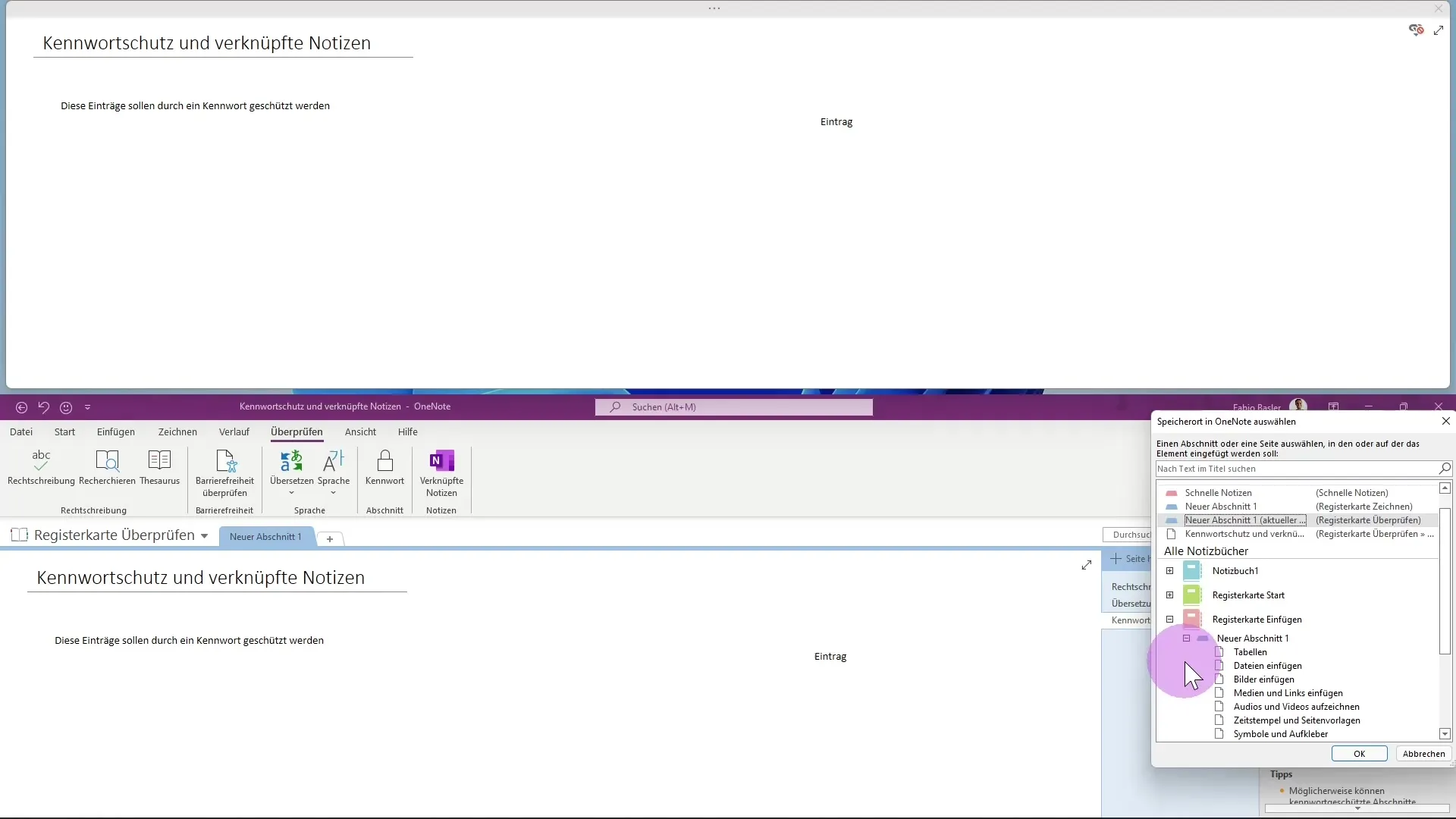
Ini memungkinkanku untuk menangkap dan menghubungkan informasi dalam format yang gesit. Kamu juga dapat menyisipkan gambar atau objek lain, dan ini akan terhubung sesuai dengan halaman saat ini.
Dengan penghubungan ini, kamu mendapatkan gambaran umum tentang semua informasi relevan dan dapat mengatur catatanmu dengan efektif.
Ringkasan – Perlindungan Kata Sandi dan Catatan Terhubung di OneNote
Dalam panduan ini, kamu telah belajar bagaimana mengaktifkan perlindungan kata sandi di Microsoft OneNote dan bagaimana menggunakan catatan terhubung dengan efektif. Keduanya berkontribusi untuk melindungi informasi kamu dan sekaligus mengorganisir catatanmu dengan lebih baik.
Pertanyaan yang Sering Diajukan
Apa itu perlindungan kata sandi di OneNote?Perlindungan kata sandi memungkinkanmu untuk mengamankan bagian tertentu di OneNote dari akses yang tidak sah.
Bagaimana cara menetapkan kata sandi?Pergi ke tab “Tinjau”, klik “Tetapkan Kata Sandi” dan masukkan kata sandi yang kamu inginkan.
Apa yang terjadi jika saya lupa kata sandi saya?Jika kamu lupa kata sandi, tidak ada cara untuk memulihkan data kamu.
Bagaimana saya bisa membuat catatan terhubung?Beralih ke tampilan “Jendela Terpasang Baru” dan tambahkan wadah baru untuk menghubungkan informasi.
Bisakah saya menghapus perlindungan kata sandi nanti?Ya, kamu dapat menghapus perlindungan kata sandi dengan memasukkan kembali kata sandi dan memilih opsi yang sesuai.


